
Η ενημέρωση One UI για τα τελευταία smartphone της Samsung φέρνει πολλές νέες δυνατότητες και διασκέδαση στο πάρτι, αλλά υπάρχουν επίσης μερικά νέα μυστικά για να το κάνουμε ακόμη καλύτερο από ό, τι είναι ήδη και έχουμε τον χάρτη θησαυρού για να σας οδηγήσουμε κατευθείαν τους. Είτε το τηλέφωνό σας Samsung πήρε το One UI σωστά όταν το πήρατε είτε ερωτευτείτε το τηλέφωνό σας μετά την ενημέρωση, δείτε πώς μπορείτε να κάνετε το νέο UI νικητή.
Εξαιρετικά αξεσουάρ Galaxy
- Αμαζόνα: Κάρτα Samsung 256 GB EVO Plus microSD ($49)
- Αμαζόνα: AUKEY 18W USB-C Power Bank με γρήγορη φόρτιση 3.0 ($30)
- Αμαζόνα: AUKEY Key Series B80 IPX6 Αδιάβροχα ακουστικά Bluetooth ($80)
- Αμαζόνα: Ασύρματος μίνι γρήγορος φορτιστής iOttie iON ($26)
Πώς να ενεργοποιήσετε τη λειτουργία νύχτας
Υπήρχε κάποια διαφωνία για το ότι δεν υπάρχουν δωρεάν θέματα Samsung στο One UI - μην ανησυχείτε, εξακολουθούν να υπάρχουν - αλλά αν θέλετε για να αποκτήσετε ένα υπέροχο σκοτάδι, φιλικό προς την μπαταρία στο τηλέφωνό σας, μπορείτε να παραλείψετε εντελώς τα Θέματα Samsung και να χρησιμοποιήσετε τη Νυχτερινή λειτουργία. Σε αντίθεση με τα θέματα Samsung που θέτουν μόνο ορισμένες εφαρμογές και στοιχεία συστήματος της Samsung, η λειτουργία νυχτερινής λειτουργίας αλλάζει όλα Εφαρμογές Samsung και μενού συστήματος σε ένα σκοτεινό θέμα που υποτίθεται ότι είναι πιο εύκολο στα μάτια τη νύχτα, εξ ου και το όνομα.
Σημείωση: Δεν μπορείτε να έχετε ενεργοποιημένο ένα προσαρμοσμένο θέμα Samsung για να λειτουργεί η Νυχτερινή λειτουργία, πρέπει να βρίσκεστε στο προεπιλεγμένο θέμα που το τηλέφωνό σας χρησιμοποιούσε εκτός κουτιού.
- Ανοιξε το Ρυθμίσεις εφαρμογή.
- Παρακέντηση Απεικόνιση.
-
Κάντε κύλιση προς τα κάτω και πατήστε το κουμπί εναλλαγής δίπλα Νυχτερινή λειτουργία.



Παρόλο που η νυχτερινή λειτουργία ενδέχεται να μην είναι το all-AMOLED Black, υπάρχουν μερικά πιο προσαρμοσμένα σκοτεινά θέματα, φτάνει σε περισσότερες εφαρμογές και εφαρμόζεται πιο σταθερά στη συσκευή. Ενώ η νυχτερινή λειτουργία δεν μπορεί να ενεργοποιηθεί σύμφωνα με ένα χρονοδιάγραμμα - αν και ιδανικά αυτό έρχεται κάτω από τη γραμμή - είναι Εύκολη εναλλαγή και απενεργοποίηση από την εφαρμογή "Ρυθμίσεις" και μπορείτε να την προσθέσετε στον πίνακα "Γρήγορες ρυθμίσεις" στην ειδοποίησή σας απόχρωση.
- Σουφρώνω κάτω από το επάνω μέρος της οθόνης σας για να ανοίξετε τη σκιά ειδοποιήσεων.
- Σουφρώνω κάτω από την κορυφή της οθόνης σας για να ανοίξετε τον πίνακα γρήγορων ρυθμίσεων.
-
Πατήστε το μενού τριών σημείων κουμπί.

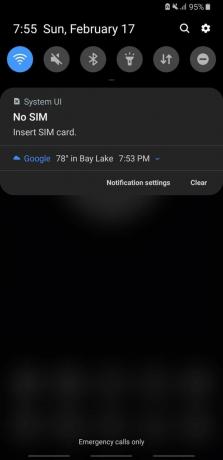

- Παρακέντηση Παραγγελία κουμπιών.
- Σύρετε και αποθέστε Νυχτερινή λειτουργία από το κορυφαίο καρουζέλ στη διάταξη των Γρήγορων ρυθμίσεων.
-
Παρακέντηση Ολοκληρώθηκε.
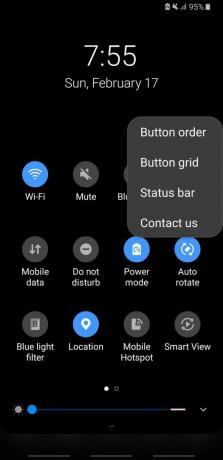


Με τη λειτουργία νυχτερινής προσθήκης στον πίνακα γρήγορων ρυθμίσεων, μπορείτε πλέον να ενεργοποιήσετε τη λειτουργία νύχτας από οποιαδήποτε οθόνη με ευκολία.
Αξιοποιήστε στο έπακρο τις χειρονομίες
Το Android Pie ξεκίνησε έναν νέο αγώνα όπλων μεταξύ των κατασκευαστών Android για να αναπτύξει ένα νέο σύστημα πλοήγησης για να αντικαταστήσει το παραδοσιακό nav bar, και ενώ η Samsung είναι ο πιο πεζός της δέσμης, είναι ο ευκολότερος να μάθει και ο ευκολότερος προσαρμόζομαι σε. Θα πρέπει πραγματικά να το δοκιμάσετε και να αξιοποιήσετε όσο το δυνατόν περισσότερο την ψηλή, όμορφη οθόνη σας!
Δοκιμάστε το σύστημα πλοήγησης πλήρους οθόνης της Samsung

Όποιο σύστημα nav και αν χρησιμοποιείτε, η οθόνη Πρόσφατες εφαρμογές έγινε πιο χρήσιμη από ποτέ, με μια εφαρμογή πέντε αγκυροβολήστε στο κάτω μέρος της οθόνης που διαθέτει τις εφαρμογές που χρησιμοποιείτε πιο συχνά και δεν έχουν κυκλοφορήσει πρόσφατα. Υπάρχουν επίσης μερικές άλλες χειρονομίες εκεί έξω για να επωφεληθείτε από την απόκρυψη στο μενού Advanced Features.
- Ανοιξε το Ρυθμίσεις εφαρμογή.
- Κάντε κύλιση προς τα κάτω και πατήστε Προηγμένες δυνατότητες.
-
Παρακέντηση Κινήσεις και χειρονομίες.

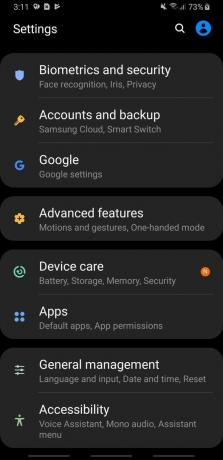
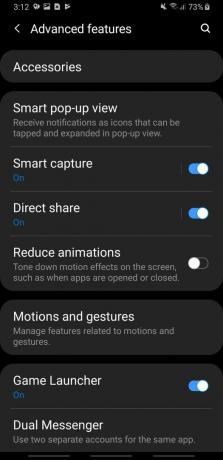
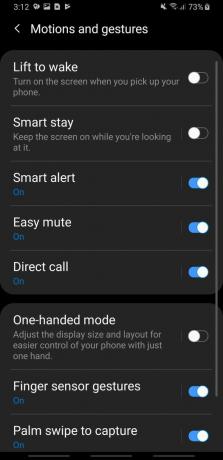
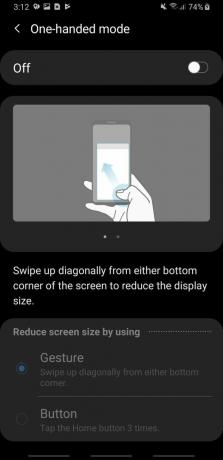

Μπορείτε να πατήσετε το όνομα κάθε λειτουργίας χειρονομίας για να δείτε μια κινούμενη επίδειξη της σκανδάλης και της λειτουργίας σε δράση. Η λειτουργία ενός χεριού, η Εύκολη σίγαση και οι κινήσεις του αισθητήρα δακτύλου για να ανοίξετε τη σκιά ειδοποιήσεων είναι τα αγαπημένα μου, αλλά παίξτε και δείτε ποιες ταιριάζουν στο φανταχτερό σας.
Ρίξτε μια ματιά στο μενού Advanced Features
Ενώ βρίσκεστε σε λειτουργίες για προχωρημένους, θα πρέπει να εξερευνήσετε τις άλλες δυνατότητες που είναι διαθέσιμες για τις συσκευές σας, ειδικά καθώς σχεδόν όλες είναι απλές λειτουργίες ενεργοποίησης / απενεργοποίησης. Η μείωση των κινούμενων εικόνων μπορεί να κάνει το τηλέφωνο πιο γρήγορο για τους χρήστες ενέργειας, το άμεσο κοινόχρηστο στοιχείο μπορεί να είναι εξοικονόμηση χρόνου σε πραγματικό χρόνο για χρήστες που μοιράζονται εικόνες ή συνημμένα με το ίδιο επαφές ξανά και ξανά, και η αποστολή μηνυμάτων SOS μπορεί να είναι μια σωτήρια λειτουργία για νεότερους χρήστες που μπορούν να χρησιμοποιούν μηνύματα SOS για να μετατρέψουν ουσιαστικά το τηλέφωνό τους σε πανικό κουμπί:
- Ανοιξε το Ρυθμίσεις εφαρμογή.
- Κάντε κύλιση προς τα κάτω και πατήστε Προηγμένες δυνατότητες.
-
Παρακέντηση Κινήσεις και χειρονομίες.

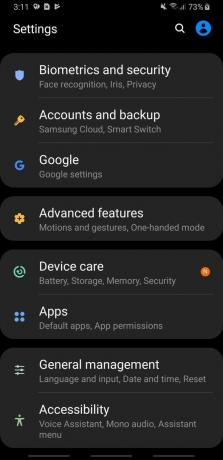
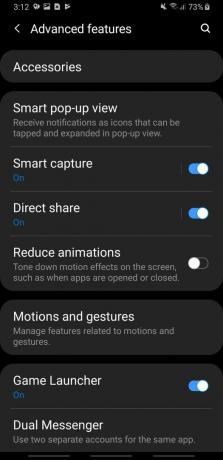
- Παρακέντηση Στείλτε μηνύματα SOS.
- Παρακέντηση Μακριά από για να ενεργοποιήσετε τα μηνύματα SOS.
-
Η Samsung σας μεταχειρίζεται σε μια προειδοποίηση ότι δύο πατήματα κουμπιού λειτουργίας ενεργοποιούν την κάμερα και τρεις θα στέλνουν μηνύματα SOS, οπότε πρέπει να είστε πολύ προσέξτε πώς κάνετε κλικ στο κουμπί λειτουργίας. Παρακέντηση Εντάξει για να αναγνωρίσετε την προειδοποίηση και να συνεχίσετε.
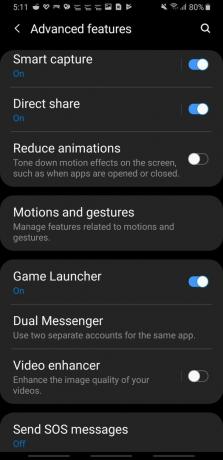


- Τα μηνύματα SOS έχουν τους δικούς τους Όρους και προϋποθέσεις, διότι περιλαμβάνει την αποστολή μηνυμάτων σε καταστάσεις έκτακτης ανάγκης. Πατήστε το πλαίσιο ελέγχου δίπλα στο "Έχω διαβάσει και αποδέχομαι όλους τους όρους".
- Πρέπει να καθορίσετε τις επαφές στις οποίες το SOS θα στείλει μηνύματα. Παρακέντηση Προσθήκη.
-
Παρακέντηση Προσθήκη.


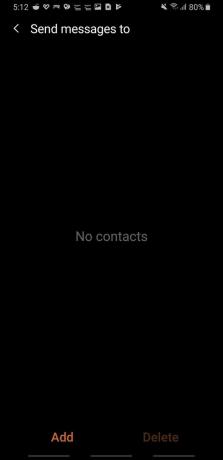
- Παρακέντηση Επιλέξτε από τις επαφές.
- Πατήστε το επαφές θέλετε να αποστέλλονται μηνύματα SOS.
- Παρακέντηση Ολοκληρώθηκε.
-
Πατήστε το πίσω βέλος στην επάνω αριστερή γωνία της οθόνης για έξοδο από το μενού επιλογής επαφών.
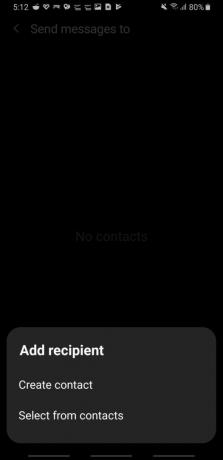


Και πάλι, λάβετε υπόψη σας για μηνύματα SOS ότι, επειδή χρειάζονται μόνο 3 κλικ για να το ενεργοποιήσετε σε αντίθεση με τα 5 κλικ του OnePlus, μπορεί να υπάρχει υψηλότερο ποσοστό τυχαίων μηνυμάτων SOS, οπότε θα συνιστούσα να μην χρησιμοποιήσετε το κουμπί τροφοδοσίας διπλού κλικ για τη λειτουργία κάμερας όταν γυρίζονται μηνύματα SOS επί.
Λάβετε υπόψη σας την Προσαρμοστική μπαταρία (και πώς μπορεί να καθυστερήσει τις ειδοποιήσεις)
Η προσαρμοσμένη μπαταρία είναι ένας από τους ήρωες χαμηλού κλειδιού του Android Pie, αλλά όπως και κάθε βελτιστοποιητής μπαταρίας, μπορεί να έχει κάποια μειονεκτήματα εάν κατηγοριοποιεί εσφαλμένα και αδρανοποιεί μια εφαρμογή από την οποία βασίζεστε ειδοποιήσεις. Η προσαρμοστική μπαταρία είναι ενεργοποιημένη από προεπιλογή μετά την ενημέρωση του One UI, αλλά αν το βρείτε δεν δίνει προτεραιότητα τις εφαρμογές σας καλά ή καθυστερεί τις ειδοποιήσεις πολύ συχνά, μπορείτε να σκάψετε στις Ρυθμίσεις και να την απενεργοποιήσετε.
- Ανοιξε το Ρυθμίσεις εφαρμογή.
- Κάντε κύλιση προς τα κάτω και πατήστε Φροντίδα συσκευών.
-
Παρακέντηση Μπαταρία.

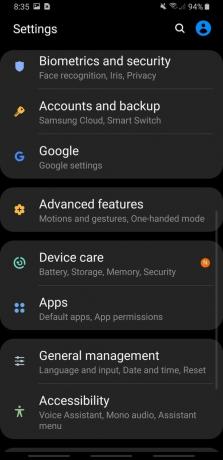
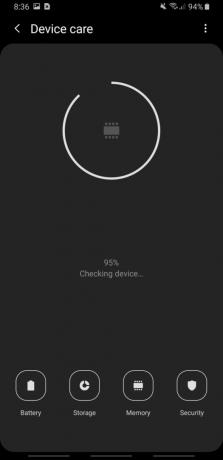
- Πατήστε το μενού τριών σημείων κουμπί.
- Παρακέντηση Ρυθμίσεις.
-
Πατήστε την εναλλαγή δίπλα στο Προσαρμοστική μπαταρία για να το απενεργοποιήσετε.



Ενώ βρίσκεστε στο μενού, μπορείτε επίσης να δείτε τις εφαρμογές που σπάνια χρησιμοποίησε η Samsung σε κατάσταση αναστολής ή απενεργοποίησης. Εάν υπάρχει μια εφαρμογή από την οποία δεν λαμβάνετε ειδοποιήσεις τακτικά, ίσως κατέληξε εδώ.
Ελέγξτε τις ειδοποιήσεις σας

Κάθε εφαρμογή σάς παρέχει περισσότερες ειδοποιήσεις από ποτέ, αλλά με κατάλληλα χειριστήρια καναλιών ειδοποιήσεων και λίγο υπομονή, μπορείτε να κάνετε τις ειδοποιήσεις να λειτουργούν για εσάς αντί να σας σέρνουν πίσω στην άβυσσο που είναι γνωστή στο Twitter.
Ανακαλύψτε βαθιά και ελέγξτε τις ειδοποιήσεις σας στο Samsung One UI
Ενεργοποιήστε το κλείδωμα
Μεταξύ της αναγνώρισης Iris, του ξεκλειδώματος προσώπου και του πλήθους τρόπων Smart Lock για να διατηρείτε το τηλέφωνό σας ξεκλείδωτο και έτοιμο προς χρήση, το κλείδωμα του τηλεφώνου σας δεν είναι απλώς θέμα απενεργοποίησης της οθόνης πια. Ανάλογα με το πού περνάτε την ημέρα σας με το τηλέφωνό σας συνήθως ξεκλείδωτο, θα πρέπει πραγματικά να εξετάσετε το ενδεχόμενο να έχετε μια μέθοδο κλειδώματος του τηλεφώνου σας με συνέπεια και αμέσως αν δείτε τους μπάτσους να έρχονται - εννοώ ότι βλέπετε έναν φρικιασμένο συνάδελφο να προσπαθήσει να τραβήξει το τηλέφωνό σας από το χέρι σας του χεριού σας.
Το Android Pie είναι εξοπλισμένο με την τέλεια λειτουργία για αυτό, που ονομάζεται Lockdown, το οποίο σας επιτρέπει να κλειδώσετε το τηλέφωνό σας και να απενεργοποιήσετε το Smart Lock, τη βιομετρική ασφάλεια και τις ειδοποιήσεις στην οθόνη κλειδώματος. Αυτό θα σας ζητήσει να εισαγάγετε το PIN ή τον κωδικό πρόσβασής σας για να ξεκλειδώσετε ξανά το τηλέφωνο και ανεξάρτητα από το αν το έχετε οτιδήποτε να κρύψετε, αυτό είναι επίσης ένα καλό χαρακτηριστικό για να συνεχίσετε να είναι ενεργοποιημένο, ώστε να μπορείτε να κλειδώσετε το τηλέφωνό σας εάν υποψιάζεστε ότι πρόκειται να το κάνετε να ληστευτούν.
- Ανοιξε το Ρυθμίσεις εφαρμογή.
- Κάντε κύλιση προς τα κάτω και πατήστε Κλείδωμα οθόνης.
- Παρακέντηση Ρυθμίσεις ασφαλούς κλειδώματος.
- Παρακέντηση Εμφάνιση επιλογής κλειδώματος.
-
Επιπλέον, εάν θέλετε να κλειδώσετε το τηλέφωνό σας χωρίς να απενεργοποιήσετε το Smart Lock ή τις ειδοποιήσεις οθόνης κλειδώματος, πατήστε Κλειδώστε αμέσως με το πλήκτρο λειτουργίας.


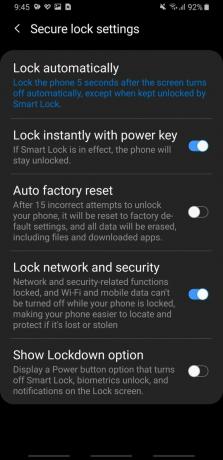
Κάντε ξανά την οθόνη κλειδώματος χρήσιμη

Η Samsung έκανε κάποιες μικρές αλλά εξαιρετικά αισθητές αλλαγές στις ειδοποιήσεις οθόνης κλειδώματος με το One UI, κυρίως αυτό αντί να βλέπετε πραγματικά τις λεπτομέρειες και το πλαίσιο των ειδοποιήσεών σας, από προεπιλογή βλέπετε ότι είναι μια σειρά εφαρμογών εικονίδια Κάντε τις ειδοποιήσεις σας να εμφανίζονται ξανά σωστά και κρατήστε τις ειδοποιήσεις από συγκεκριμένες, μυστικές εφαρμογές από την εμφάνιση για να βλέπουν τα μάτια των πολιτών.
Πώς να εμφανίσετε όλες τις ειδοποιήσεις στην οθόνη κλειδώματος με το Samsung OnuUI
Διαμορφώστε την οθόνη σας πάντα ενεργή
Ενώ βρισκόμαστε ακόμα στο μενού οθόνης κλειδώματος, ας πάρουμε τη σειρά σας πάντα στην οθόνη. Το Always On Display (AOD) είναι κάτι περισσότερο από μια όμορφη εικόνα και ένα ρολόι που σβήνει μέσα και έξω από τη δική σας οθόνη και αν θέλετε να τη διατηρήσετε όσο το δυνατόν ελάχιστη ή εξαιρετικά ενημερωτική, υπάρχει ένα στυλ AOD για Ολοι.
- Ανοιξε το Ρυθμίσεις εφαρμογή.
- Κάντε κύλιση προς τα κάτω και πατήστε Κλείδωμα οθόνης.
-
Πατήστε το κείμενο για Πάντα στην οθόνη (όχι η εναλλαγή προς τα δεξιά).

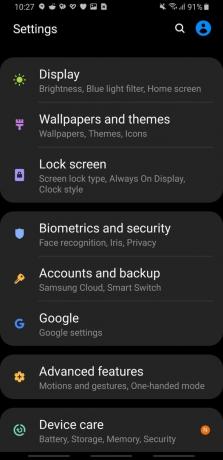
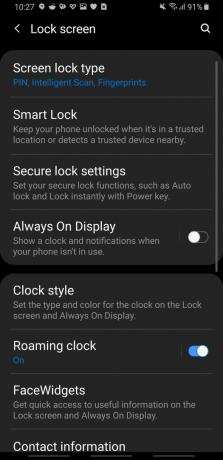
- Παρακέντηση Μακριά από για ενεργοποίηση του AOD.
- Πατήστε το Στοιχεία δείχνει προτιμάς. μου αρέσει Ρολόι, αλλά μερικοί άνθρωποι το θέλουν Κουμπί και ρολόι αρχικής σελίδας ορατός.
-
Παρακέντηση Λειτουργία προβολής.

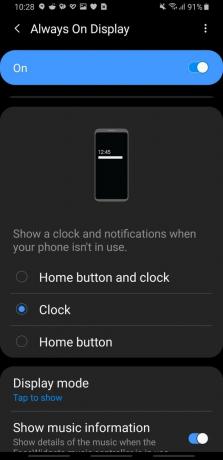

- Πατήστε το τρόπος προτιμάς. μου αρέσει Πατήστε για εμφάνιση καθώς σας επιτρέπει να βλέπετε το AOD όταν θέλετε, αλλά δεν θα το δείχνετε συνέχεια.
- Πατήστε το πίσω βέλος στην επάνω αριστερή γωνία της οθόνης.
-
Πατήστε το πίσω βέλος στην επάνω αριστερή γωνία της οθόνης ξανά για να επιστρέψετε στις ρυθμίσεις οθόνης κλειδώματος.



- Παρακέντηση Στυλ ρολογιού.
- Παρακέντηση Πάντα στην οθόνη.
-
Σύρετε το καρουσέλ και πατήστε το Στυλ ρολογιού θέλεις.

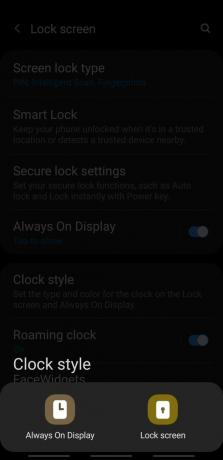
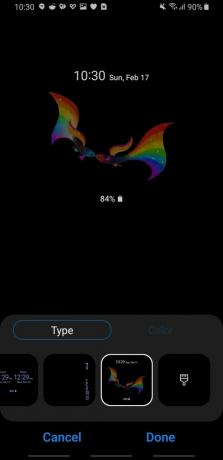
- Παρακέντηση Χρώμα.
- Πατήστε το χρώμα ή κλίση θέλεις.
-
Παρακέντηση Ολοκληρώθηκε.
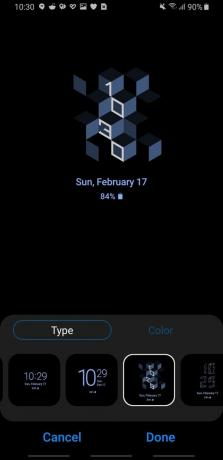


Τοποθετήστε ένα widget ή δύο στο επάνω μέρος της αρχικής οθόνης σας

Όχι, σοβαρά, το One UI έχει σχεδιαστεί γύρω από την υπόθεση ότι δεν πρέπει να τεντώνετε τους αντίχειρές σας προσπαθώντας να φτάσετε μέχρι το τέλος το πάνω μέρος της οθόνης σας, αντί να χρησιμοποιήσετε το πάνω τρίτο έως το μισό της οθόνης για να εμφανίσετε δεδομένα που δεν χρειάζονται πολύ εάν υπάρχουν ΑΛΛΗΛΕΠΙΔΡΑΣΗ. Θα πρέπει να ακολουθήσετε αυτό το παράδειγμα και να προσθέσετε ένα widget ή δύο στην κορυφή της αρχικής οθόνης σας με χρήσιμα δεδομένα που θα σας εμποδίσουν να τοποθετήσετε εφαρμογές εκεί πάνω.
Από προεπιλογή, η Samsung τοποθετεί ένα widget ρολογιού / καιρού στην κορυφή της αρχικής οθόνης σας, αλλά υπάρχουν καλύτερα widget εκεί έξω - θα το κάνω επισημαίνω μερικά από τα αγαπημένα μου παρακάτω - αλλά όλα τα widgets βασικά εφαρμόζονται με τον ίδιο τρόπο αφού απαλλαγούμε από αυτό το ρολόι widget.
- Πατήστε παρατεταμένα το Widget ρολογιού Samsung μέχρι να εμφανιστεί ένα μενού.
- Παρακέντηση Κατάργηση από την αρχική οθόνη.
- Πατήστε παρατεταμένα ένα ανοιχτό χώρο στην αρχική οθόνη σας.
-
Παρακέντηση Widgets.


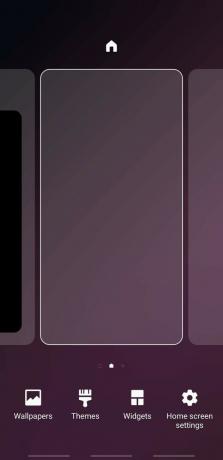
- Πατήστε το εφαρμογή από το οποίο θέλετε να προσθέσετε ένα widget. Στην περίπτωσή μου, επιλέγω το Google Fit.
-
Πατήστε και σύρετε το widget θέλετε από τη θέση του στο μενού και στην αρχική οθόνη σας.


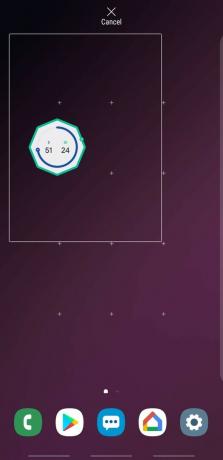
- Σύρετε το τελείες για να αλλάξετε το μέγεθος του widget σας όπως θέλετε. Εάν η γραμμή γίνει κόκκινη, το widget δεν μπορεί να γίνει μικρότερο.
-
Πατήστε ένα κενο διαστημα για έξοδο από το μενού αλλαγής μεγέθους widget.
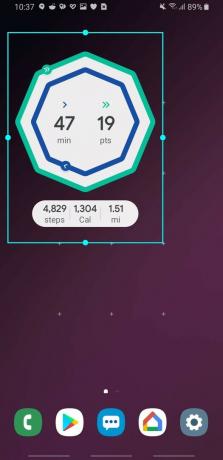


Επαναλάβετε όπως θέλετε με όσα widget θέλετε. Εάν δεν γνωρίζετε τι widget να προσθέσετε εδώ, έχω μερικά αγαπημένα να προτείνω:
- Οι περισσότερες εφαρμογές καιρού έχουν τα δικά τους widget, αλλά 1ο καιρός έχει 12 widget καιρού σε κάθε σχήμα και μέγεθος για να λαμβάνετε όσες περισσότερες πληροφορίες θέλετε. Εναλλακτικά, εάν ζείτε κάπου διασκέδαση, Το Yahoo Weather's Τα widget θα τραβήξουν φωτογραφίες από το Flickr για να εμφανιστούν πίσω από το widget καιρού, οπότε θα έχω ένα widget για τον καιρό του Walt Disney World στην αρχική μου οθόνη και απλώς θα το ανανεώσω για να δείτε όμορφες φωτογραφίες στο πάρκο.
- Η άσκηση της δραστηριότητας γυμναστικής σας μπορεί να είναι τόσο μικρή ώθηση για να βγείτε εκεί και να περπατάτε λίγο πιο μακριά κάθε μέρα, και Google Fit και Fitbit Και οι δύο διαθέτουν widget για να σας βοηθήσουν να συνεχίσετε να κινείστε και να επιτύχετε αυτούς τους στόχους δραστηριότητας.
- Τα widget ημερολογίου διατίθενται σε κάθε μέγεθος, σχήμα και χρώμα κάτω από τον ήλιο, αλλά Ημερολόγιο Widget by Home Agenda είναι ένα από τα καλύτερα που έχουμε δει τον τελευταίο χρόνο, με εξαιρετική προσαρμογή και θέμα για να το βοηθήσει να συνδυάζεται ή να ξεχωρίζει με το ιδιαίτερο στυλ της αρχικής οθόνης σας.
- Οι περισσότερες εφαρμογές μουσικής έρχονται με ένα widget αναπαραγωγής, αλλά οι περισσότερες από αυτές είναι αρκετά άσχημες. Αν θέλετε ένα μουσικό γραφικό στοιχείο που να μην πιπιλίζει, βυθίστε το δάχτυλό σας στην ομάδα προσαρμοσμένων widget με Το KWGT και τα πολλά προεπιλεγμένα πακέτα μουσικών widget.
Πώς να απενεργοποιήσετε το Bixby

Ναι, ναι, όλοι θέλω ο Μπίξμπι να πεθάνει σε φωτιά - καλά, στην πραγματικότητα Δεν το κάνω, αλλά θέλω να μην είναι στο πρόσωπό μου όλη την ώρα, και ευτυχώς μπορούμε να το μετακινήσουμε σε μια γωνία και να απενεργοποιήσουμε τις πιο ενοχλητικές σκανδάλες και δυνατότητά του πολύ εύκολα αυτές τις μέρες.
Πώς να απενεργοποιήσετε το Bixby
Ενδέχεται να κερδίσουμε προμήθεια για αγορές χρησιμοποιώντας τους συνδέσμους μας. Μάθε περισσότερα.

Αυτά τα ακουστικά σας διευκολύνουν να πνίξετε τον κόσμο με τη Σημείωση 9 σας.
Δεν υπάρχει έλλειψη διαθέσιμων επιλογών εάν είστε στην αγορά για ακουστικά για σύζευξη με το Galaxy Note 9. Από ακουστικά προπόνησης έως ακουστικά που ακυρώνουν θόρυβο και πραγματικά ασύρματες επιλογές, αυτά είναι τα ακουστικά για το Galaxy Note 9.

Εδώ είναι οι καλύτερες περιπτώσεις για το Galaxy S10.
Ακόμα κι αν δεν είναι το νεότερο τηλέφωνο εκεί έξω, το Galaxy S10 είναι ένα από τα ωραιότερα και πιο ολισθηρά τηλέφωνα στην αγορά. Βεβαιωθείτε ότι το φοράτε με μία από αυτές τις περιπτώσεις.

Τα άτομα που χρησιμοποιούν rooting και modding θα πρέπει να ελέγξουν αυτά τα τηλέφωνα Android.
Εάν κοιτάτε μπροστά και γνωρίζετε ότι θέλετε να αλλάξετε κάτι στο επόμενο τηλέφωνό σας που απαιτεί προσαρμοσμένο λογισμικό ή πρόσβαση root, αυτά τα τηλέφωνα είναι οι καλύτερες επιλογές.

Ara Wagoner
Ο Ara Wagoner είναι συγγραφέας στο Android Central. Θέτει τηλέφωνα και σπρώχνει τη Μουσική Google Play με ένα ραβδί. Όταν δεν γράφει βοήθεια και πώς να το κάνει, ονειρεύεται τη Disney και τραγουδάει μελωδίες. Εάν τη βλέπετε χωρίς ακουστικά, ΛΕΙΤΟΥΡΓΕΙΤΕ. Μπορείτε να την ακολουθήσετε στο Twitter στο @arawagco.
